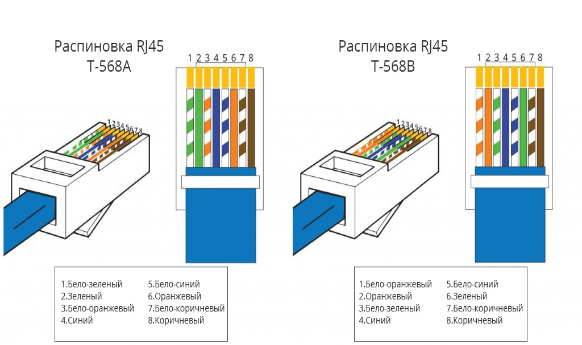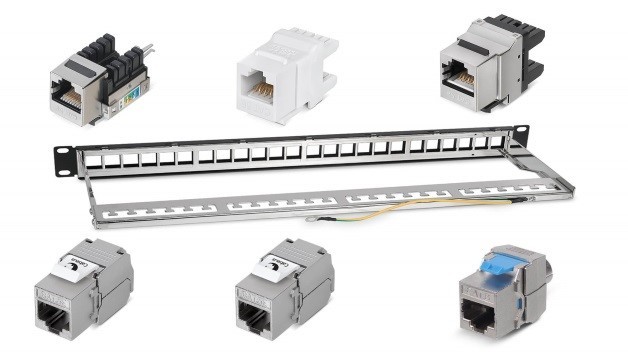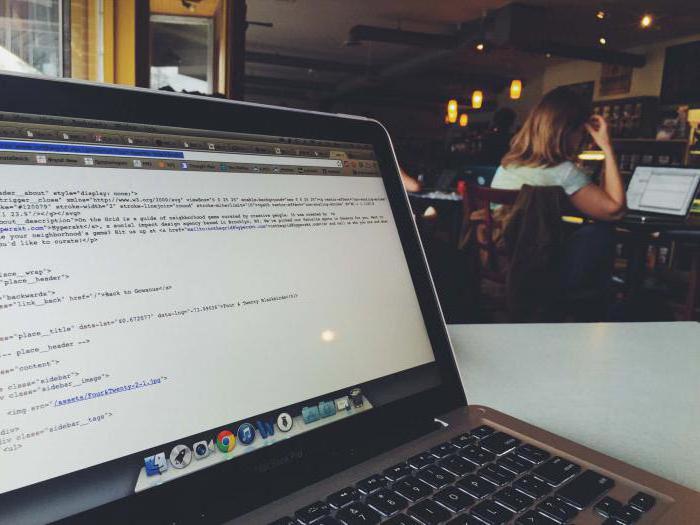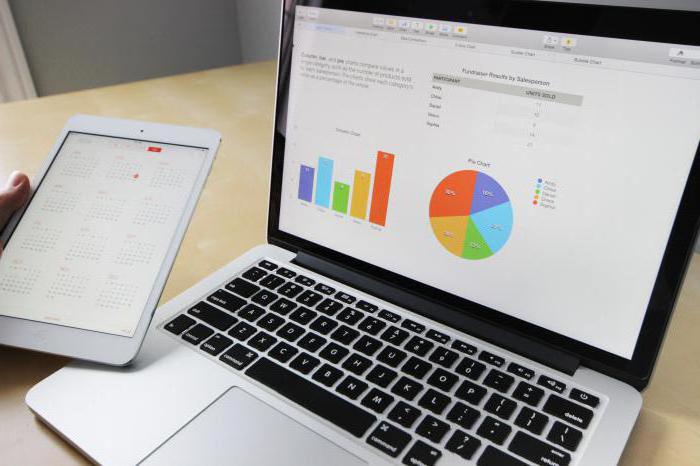Просмотров 58.8к. Опубликовано 31.03.2013
Любая локальная сеть состоит из нескольких составляющих: компьютеры, которые вы будете объединять; кабель, при помощи которого вы будете их объединять и центральное устройство, которое будет управлять передачей данных по сети (коммутатор). Это минимальный набор оборудования, необходимый для создания большинства локальных сетей.
В том случае, если вы захотите объединить в сеть всего лишь два компьютера – коммутатор не понадобится. Но мы рассмотрим сегодня самый распространенный вариант построения локальной сети: с использованием топологии “звезда”, когда компьютеры подключаются к коммутатору кабелем “витая пара”.
Прежде, чем приступить к монтажу сети, вам необходимо четко представлять план своих действий. В сегодняшней статье мы рассмотрим процесс проектирования и монтажа небольшой локальной сети. В ней не будет использоваться монтажный шкаф с установленной патч-панелью; не потребуется нам и отдельная комната – серверная, в которой, как правило, и устанавливается монтажный шкаф или стойка. В нашем случае подключение активного сетевого оборудования сводится к простому подключению кабелей к портам на этом или других устройствах. Далее центральный узел сети (коммутатор) необходимо будет расположить в любом подходящем месте. Теперь обо всем по-порядку.
1. Для начала окиньте взглядом помещение, в котором будет проложена будущая сеть. Не лишним будет изобразить план помещения на обычном листке бумаги. Отметьте на нем места, где стоят компьютеры, принтеры, подсчитайте количество пользователей вашей сети. Возможно, вы захотите переставить компьютеры.
2. Выберите место, где будет расположен коммутатор. Учтите, чтобы расстояние от коммутатора до каждого компьютера было не более 90 метров, поскольку при расстоянии свыше 100 метров сигнал в витой паре будет затухать (в таком случае используются повторители). Коммутатор должен размещаться рядом с электрической розеткой и подальше от пользователей. Вы должны иметь доступ к коммутатору в любое время, поэтому не располагайте его далеко под столом или за всепогодным термошкафом.
3. Теперь необходимо отметить путь прокладки кабеля от коммутатора до каждого компьютера. Кабель должен идти вдоль стен. Можно просверлить в стенах отверстия при помощи дрели и протянуть кабель сквозь стены, если компьютеры расположены в нескольких комнатах. Чтобы скрыть кабель от посторонних глаз, можно купить специальные короба для кабеля. Использовать такие короба при монтаже небольшой локальной сети не обязательно, но все же я скажу о них несколько слов.
Короба бывают разные и отличаются в основном только своими размерами. Наибольший объем коробов потребуется при прокладке основных магистралей вдоль коридоров. Короба размерами поменьше используются для монтажа кабеля внутри одного помещения. Для того чтобы скрыть переходы между разнородными сегментами коробов, применяются разнообразные декоративные переходники и уголки соответствующего размера. Наиболее оптимальным вариантом размещения короба с малым количеством кабеля является нижняя часть стены, примерно 40-60 сантиметров от пола. Это позволяет максимально скрыть кабельную магистраль, поскольку большая часть стены всегда заставлена какой-нибудь мебелью.
[adsense1]
4. Теперь посчитайте длину (в метрах) витой пары, необходимую для соединения компьютеров с коммутатором. Лучше это сделать так: подойдите к первому компьютеру и измерьте рулеткой длину кабеля от данного компьютера до места, где будет располагаться коммутатор. Прибавьте еще 2-3 метра на всякий случай. Вот и получилась длина кабеля для соединения данного ПК с коммутатором.
То же самое проделываете со вторым, третьим и т.д. компьютерами. В результате вы получите список длин витой пары для каждого компьютера. Сложите их вместе – вот вам и общая длина кабеля, которую необходимо приобрести.
Кстати, витую пару удобнее и дешевле покупать бухтой по 150-300 метров, конечно в том случае, если вам требуется столько кабеля. Бухта – это коробка, в которой находится кабель, намотанный на барабан:
[adsense2]



6. Также в список покупок нужно записать коннекторы RJ-45. Для каждого компьютера у вас будет свой отрезок кабеля, на обоих концах которого будут закреплены коннекторы RJ-45. Один из коннекторов вставляется в разъем сетевой карты, другой – в разъем коммутатора.
[adsense3]
Итак, пришло время отправляться в компьютерный магазин. Какое оборудование нам необходимо приобрести:
- коммутатор;
- кабель витая пара категории 5E;
- коннекторы RJ-45 – по два коннектора на каждый компьютер;
- сетевые карты (если они не установлены в компьютере);
- обжимной инструмент для разделки кабеля и вставки его в коннекторы.
После того, как все необходимое будет закуплено – приступаем к монтажу оборудования и собственно прокладке сети.
Прежде всего, установите купленные сетевые карты в те компьютеры, где их не было.
Затем не забудьте установить для них драйвера.
Теперь проверим работоспособность сетевых карт на всех компьютерах. Для этого включаем каждый компьютер – после загрузки системы находим на рабочем столе значок “Мой компьютер” и щелкаем по нему правой клавишей мыши – идем в “Свойства” – “Оборудование” – “Диспетчер устройств”. Здесь в разделе “Сетевые платы” должна отображаться установленная на компьютере сетевая карта. Выглядеть это будет также, как на скриншоте (только название платы у вас будет другим):
[adsense4]

Если же в “Диспетчере устройств” вообще нет сетевой платы, значит она либо отключена в BIOS, либо неправильно установлена в разъеме на материнской плате, либо не исправна.
После того, как мы убедились, что сетевые карты на всех компьютерах исправны, переходим к обжиму кабелей. Как это делается, вы можете узнать из моей статьи “Как обжать витую пару”.
[adsense5]
Обжатые кабели подключаем одним концом к разъемам сетевых карт всех компьютеров, а другим концом к разъемам коммутатора. Включаем все компьютеры и коммутатор, если до этого они были выключены.
После этого нам необходимо проверить работоспособность нашей сети на физическом уровне (уровне сигналов). Если с этим все в порядке, то можем переходить к настройке операционной системы компьютеров для работы в локальной сети. Об этом читайте в статье “Инструкция по настройке локальной сети в Windows XP”.
Содержание
- Прокладка, установка и наладка компьютерных сетей
- Основные устройства-элементы монтажа компьютерных сетей
- Основные этапы монтажа компьютерных сетей
- Как создать и настроить локальную сеть LAN
- Первый этап — подбор оборудования
- Второй этап — настройка локальной сети (через свитч)
- Шаг третий — проверка сетевых настроек
- Второй этап — настройка локальной сетки (для роутера)
- Монтаж проводной локальной сети
Прокладка, установка и наладка компьютерных сетей
Компания Видео5.рф
Продажа и установка готовых комплектов видеонаблюдения в доме, офисе, на предприятии!

Монтаж компьютерных сетей включает прокладку кабельной системы, при которой необходимо следовать определенным правилам, о которых должны знать специалисты, занимающиеся установкой компьютерных сетей. В процессе монтажа нельзя допускать растяжения кабеля, нужно следить за тем, чтобы радиус изгиба был не менее десяти его внешних диаметров. При необходимости удаления оболочки кабеля, удалять не более того, что требуется для монтажа. Следует сохранять целостность скручивания пар ближе к месту монтажа, это обеспечит минимальное взаимное влияние сигналов разных пар. Не рекомендуется заново скручивать раскрученные в процессе монтажа пары, так как это может отрицательно сказаться на их работе.
Не следует сетевой кабель располагать поблизости силовых проводов (220в), флуоресцентных ламп, силовых трансформаторов и других устройств, электромагнитное излучение которых, отрицательно влияет на качество сигнала.
Основные устройства-элементы монтажа компьютерных сетей
- Узлы. Они и являются теми устройствами, с помощью которых в сети производится отправка и получение всех сообщений.
- Периферийные устройства. Подключение используемых в сети периферийных устройств осуществляется посредством узлов: для этого на узлах устанавливается специальное программное обеспечение. Ввиду чего, напрашивается вывод, что именно узел предоставляет возможность использовать периферийное устройство из созданной компьютерной сети.
- Сетевые носители.
- Сетевые устройства, к которым относятся хабы, свитчи, роутеры.
Основные этапы монтажа компьютерных сетей
- Укладка кабельных трасс. На этом этапе работ монтируются кабельные лотки и короба, а также прокладываются кабели.
- Монтаж стоек, шкафов, розеток, волоконной оптики, а также прочих узлов и сетевых устройств, необходимых для построения и функционирования компьютерной сети.
- Установка программного обеспечения и тестирование работоспособности построенной компьютерной сети.
По завершению монтажа компьютерной сети заказчику предоставляется техническая документация. В этом документе указана следующая информация: схема, в соответствие с которой проложены сети, схемы всех соединений, инструкция, ознакомление с которой необходимо для правильной эксплуатации компьютерной сети. Для обеспечения длительной и, что самое главное, бесперебойной работы построенной сети без помощи IT-специалистов не обойтись.
Монтаж компьютерных сетей относится к общим видам монтажных работ по прокладке слаботочных сетей. При прокладке локальных компьютерных сетей могут использоваться различные передающие среды, чаще всего это разные типы кабеля. Витая пара, оптоволоконный и коаксиальный кабель – это основные кабели, которые используются при монтаже компьютерных сетей.
На данный момент, коаксиальный кабель используется все меньше, так как по сравнению с витой парой и оптоволоконным кабелем он обладает рядом недостатков. Чаще всего при монтаже компьютерных сетей используется витая пара. Не высокая цена, практичность и удобность при монтаже делают витую пару оптимальным материалом для создания компьютерной сети. Монтаж компьютерных сетей может выполняться открытым и закрытым способом.
Чаще применяется закрытый способ, при котором провода прокладываются в лотках, что защищает их от негативных воздействий окружающей среды, а также придает проводке эстетичный вид. Монтаж компьютерных локальных сетей является одним из самых простых, по сравнению с другими видами проводок.
Источник
Как создать и настроить локальную сеть LAN
Компьютерные локальные сети, в отличие от глобальной, обеспечивают связь между компьютерами в пределах одного помещения, причем независимо от его размеров. Это может быть одна квартира или большой торговый центр. Существуют также гетерогенные (смешанные) сети, когда между собой связаны компьютеры или другие устройства с различными операционными системами или с разными протоколами передачи данных. В пределах одной локальной сети можно подключать не только компьютеры и ноутбуки, но и другие мультимедийные устройства (телевизоры, игровые приставки, музыкальные центры и т.д.) Грамотно создав такую систему, вы сможете просматривать фильмы или слушать музыку, которая находится на компьютерных носителях, на экране телевизора или с помощью аудиосистемы, быстро обмениваться файлами и т.д.
В данной статье мы рассмотрим пример настройки локальной сети для домашнего пользования. Справиться с этим делом сможет даже обычный пользователь. Рассматриваем вариант, когда на всех компьютерах установлена привычная для российских пользователей система Windows 7 (процедура почти ничем не отличается для настройки домашней сети под Windows 8 или Vista).
Первый этап — подбор оборудования

- Простой свитч для домашней сетки обеспечивает исключительно связь между компьютерами с помощью проводного соединения. Никаких других функций он не несет (мы не будем рассматривать особые «умные» устройства, которые используют провайдеры). Компьютеры и мультимедийные устройства подключаются к этому сетевому коммутатору проводами. В магазинах кабели UTP5 с обжатыми концами называются патч-кордами и продаются с разной длиной. Длина каждого патч-корда для домашней локальной сети не имеет значения, поскольку от устройства до устройства сигнал проходит по кабелю без ухудшения до 150 метров.
- Роутер, или маршрутизатор. Этот сетевой компонент не только связывает между собой точки локальной сети, но и может обеспечивать доступ к сети Интернет. При этом многие современные модели поддерживают как проводную, так и беспроводную связь устройств внутренней системы (через WiFi).
- Беспроводная точка доступа для домашнего пользования обеспечит связь ваших гаджетов между собой исключительно через WiFi. Учтите, что подключиться к ней могут компьютеры, имеющие беспроводную сетевую карту, ну а современные телефоны и планшеты почти все без исключений имеют доступ к WiFi.
Для самой простой связи домашних компьютеров в одну систему подойдет относительно дешевый свитч. Дороже обойдутся роутеры и беспроводные точки. Выбирайте подходящие компоненты, исходя из своих потребностей и финансовых возможностей. На рынке они представлены в большом количестве.
Второй этап — настройка локальной сети (через свитч)
В случае выбора вами простого свитча и подключения к нему компьютеров с помощью кабеля, мы сразу переходим к этапу настройки параметров для каждого компьютера или устройства.
В системе Windows 7 нам необходимо зайти в меню Пуск, выбрать Панель управления и открыть вкладку Центр управления сетями.
Кликнув на название сети (Домашняя сеть, Сеть предприятия и т.д.), вы сможете перейти к созданию рабочей группы (но лучше не усложнять процесс и отменить предложение системы). Слева вы увидите пункт Изменить дополнительные параметры общего доступа. Убедитесь, что в нем включены параметры Сетевое обнаружение, Общий доступ к файлам и принтерам, Общий доступ к папкам и другие необходимые вам параметры. Данные действия необходимо провести на каждом компьютере/ноутбуке!
Теперь настраиваем сетевые карты. В Центре управления сетями нажимаем пункт Подключение по локальной сети.
В появившемся окне нажимаем Свойства и выбираем строку Протокол Интернета версии 4 (TCP/IPv4) и снова нажимаем Свойства. В появившемся окне выбираем Использовать следующий IP-адрес и прописываем IP для первого (главного) компьютера — 192.168.0.1, а маску подсети — 255.255.255.0.
Строка с номером шлюза не указывается, если локальная сеть не имеет доступа к Интернету. Такие же действия проводим на всех других устройствах, только меняем последнюю после точки цифру в IP-адресе на 2, 3, 4 и т.д.
Количество подключаемых компьютеров обычно обуславливается числом выходов на хабе, которое варьируется от 8-16 или ещё больше. Такой способ подключения при определённых настройках о которой мы поговорим немного позже, позволяет объединить все компьютеры единой локальной сетью. Помимо этого такое подключение позволяет компьютерам находиться в сети независимо друг от друга. Даже если один из компьютеров отключится от сети, остальные буду продолжать работу. Для того чтобы реализовать сеть посредством хаба нам понадобится специальный сетевой кабель который будет связывать каждый компьютер с сетью. Этот кабель так же известен под названием «витая пара».
Шаг третий — проверка сетевых настроек
Теперь можно проверить корректность создания локальной сети. Для этого в меню Пуск в поиске набираем cmd и жмем Enter, в появившемся окне набираем слово ping и через пробел адрес требуемого компьютера, например, ping 192.168.0.3. если все было сделано верно, то появится сообщение об успешном обмене пакетами и время отклика. Если же настройки не были сделаны корректно, то вы увидите сообщения о превышении интервала ожидания для запроса.
Второй этап — настройка локальной сетки (для роутера)
В случае, если вы используете роутер в своей системе, то настройка обычной «локалки» ничем не отличается от вышеописанных действий для свитча. Но если вы хотите подключить компьютеры локальной сети к Интернету, то порядок действий изменяется радикально. Мы настраиваем только роутер, а для всех подключаемых к домашней сети устройств выставляем в параметрах сетевых карт пункт — Получать IP-адреса автоматически.
Чтобы настроить роутер, необходимо открыть окно любого браузера и набрать в строке его сетевой адрес (он обычно указан на самой коробке или в документации к нему). В зависимости от марки и производителя эти IP-адреса могут быть разные. Браузер откроет нам окно с параметрами роутера, где необходимо указать сведения, которые вам дал провайдер. В случае, если все было сделано верно, все ваши устройства автоматически объединятся по локальной сети и будут подключены к Интернету. Теперь вы можете перейти к 3 шагу — проверке корректности настройки и «пропинговать» все свои устройства, как это описано выше.
Если у вас возникли сложности, то мастера компании «Админ Сервис» всегда готовы помочь вам с проектированием, прокладкой и настройкой локальной компьютерной сети.
Источник
Монтаж проводной локальной сети
Инструкция по монтажу локальной офисной сети
Любая локальная сеть состоит из нескольких составляющих: компьютеры, которые вы будете объединять; кабель, при помощи которого вы будете их объединять и центральное устройство, которое будет управлять передачей данных по сети (коммутатор). Это минимальный набор оборудования, необходимый для создания большинства локальных сетей.
В том случае, если вы захотите объединить в сеть всего лишь два компьютера – коммутатор не понадобится. Но мы рассмотрим сегодня самый распространенный вариант построения локальной сети: с использованием топологии “звезда”, когда компьютеры подключаются к коммутатору кабелем “витая пара”.
Прежде, чем приступить к монтажу сети, вам необходимо четко представлять план своих действий. В сегодняшней статье мы рассмотрим процесс проектирования и монтажа небольшой локальной сети. В ней не будет использоваться монтажный шкаф с установленной патч-панелью; не потребуется нам и отдельная комната – серверная, в которой, как правило, и устанавливается монтажный шкаф или стойка. В нашем случае подключение активного сетевого оборудования сводится к простому подключению кабелей к портам на этом или других устройствах. Далее центральный узел сети (коммутатор) необходимо будет расположить в любом подходящем месте. Теперь обо всем по-порядку.
1. Для начала окиньте взглядом помещение, в котором будет проложена будущая сеть. Не лишним будет изобразить план помещения на обычном листке бумаги. Отметьте на нем места, где стоят компьютеры, принтеры, подсчитайте количество пользователей вашей сети. Возможно, вы захотите переставить компьютеры.
2. Выберите место, где будет расположен коммутатор. Учтите, чтобы расстояние от коммутатора до каждого компьютера было не более 90 метров, поскольку при расстоянии свыше 100 метров сигнал в витой паре будет затухать (в таком случае используются повторители). Коммутатор должен размещаться рядом с электрической розеткой и подальше от пользователей. Вы должны иметь доступ к коммутатору в любое время, поэтому не располагайте его далеко под столом или за всепогодным термошкафом.
3. Теперь необходимо отметить путь прокладки кабеля от коммутатора до каждого компьютера. Кабель должен идти вдоль стен. Можно просверлить в стенах отверстия при помощи дрели и протянуть кабель сквозь стены, если компьютеры расположены в нескольких комнатах. Чтобы скрыть кабель от посторонних глаз, можно купить специальные короба для кабеля. Использовать такие короба при монтаже небольшой локальной сети не обязательно, но все же я скажу о них несколько слов.
Короба бывают разные и отличаются в основном только своими размерами. Наибольший объем коробов потребуется при прокладке основных магистралей вдоль коридоров. Короба размерами поменьше используются для монтажа кабеля внутри одного помещения. Для того чтобы скрыть переходы между разнородными сегментами коробов, применяются разнообразные декоративные переходники и уголки соответствующего размера. Наиболее оптимальным вариантом размещения короба с малым количеством кабеля является нижняя часть стены, примерно 40-60 сантиметров от пола. Это позволяет максимально скрыть кабельную магистраль, поскольку большая часть стены всегда заставлена какой-нибудь мебелью.
6. Также в список покупок нужно записать коннекторы RJ-45. Для каждого компьютера у вас будет свой отрезок кабеля, на обоих концах которого будут закреплены коннекторы RJ-45. Один из коннекторов вставляется в разъем сетевой карты, другой – в разъем коммутатора.
Итак, пришло время отправляться в компьютерный магазин. Какое оборудование нам необходимо приобрести:
- коммутатор;
- кабель витая пара категории 5E;
- коннекторы RJ-45 – по два коннектора на каждый компьютер;
- сетевые карты (если они не установлены в компьютере);
- обжимной инструмент для разделки кабеля и вставки его в коннекторы.
После того, как все необходимое будет закуплено – приступаем к монтажу оборудования и собственно прокладке сети.
Прежде всего, установите купленные сетевые карты в те компьютеры, где их не было.
Затем не забудьте установить для них драйвера.
Теперь проверим работоспособность сетевых карт на всех компьютерах. Для этого включаем каждый компьютер – после загрузки системы находим на рабочем столе значок “Мой компьютер” и щелкаем по нему правой клавишей мыши – идем в “Свойства” – “Оборудование” – “Диспетчер устройств”. Здесь в разделе “Сетевые платы” должна отображаться установленная на компьютере сетевая карта. Выглядеть это будет также, как на скриншоте (только название платы у вас будет другим):
Если же в “Диспетчере устройств” вообще нет сетевой платы, значит она либо отключена в BIOS, либо неправильно установлена в разъеме на материнской плате, либо не исправна.
После того, как мы убедились, что сетевые карты на всех компьютерах исправны, переходим к обжиму кабелей. Как это делается, вы можете узнать из моей статьи “Как обжать витую пару”.
Обжатые кабели подключаем одним концом к разъемам сетевых карт всех компьютеров, а другим концом к разъемам коммутатора. Включаем все компьютеры и коммутатор, если до этого они были выключены.
После этого нам необходимо проверить работоспособность нашей сети на физическом уровне (уровне сигналов). Если с этим все в порядке, то можем переходить к настройке операционной системы компьютеров для работы в локальной сети. Об этом читайте в статье “Инструкция по настройке локальной сети в Windows XP”.
Источник
- Перечень руководящих документов
-
Этапы работ по монтажу структурированных кабельных систем
- Инструмент для монтажа СКС
- Основные правила прокладки и монтажа СКС. Отличия от монтажа ВОЛС
Перечень руководящих документов
Нормативные документы — это стандарты международные, европейские, американские, российские документы, в которых приводится описание требований и правил монтажа и эксплуатации структурированных кабельных систем.
Международные стандарты СКС:
- SO/IEC 11801-2008, Ed 2.1 + Amd. 1+ Amd. 2 — 2010 г. Структурированная кабельная система для помещений заказчиков;
- ANSI/TIA/EIA 568-С.0С.1 — 2009 г. Стандарт на телекоммуникационные кабельные системы коммерческих зданий. Общие положения;
- ANSI/TIA/EIA 568-С.2 — 2009 г. Стандарт на телекоммуникационные кабельные системы коммерческих зданий. Компоненты на основе витой пары;
- ANSI/TIA/EIA 568-C.3 — 2008 г. Стандарт на телекоммуникационные кабельные системы коммерческих зданий. Компоненты на основе волоконно-оптических компонентов;
- ANSI/TIA/EIA-569-B — Стандарт телекоммуникационных трасс и пространств коммерческих зданий;
- ANSI/TIA/EIA-606-A — Стандарт администрирования телекоммуникационных систем и инфраструктуры коммерческих зданий.
Российские стандарты СКС:
- ГОСТ Р 53246-2008 — 2010 г. «Информационные технологии. Системы кабельные структурированные. Проектирование основных узлов системы. Общие требования»;
- ГОСТ Р 53245-2008 — 2010 г. «Информационные технологии. Системы кабельные структурированные. Монтаж основных узлов системы. Методы испытания».
В Российской Федерации чаще всего приоритет отдается отечественным стандартам, хотя содержание международных и российских стандартов в какой-то мере повторяют друг друга.
Этапы работ по монтажу структурированных кабельных систем
Прежде чем разбирать этапы работ по монтажу, необходимо понимать, что такое структурированные кабельные системы (СКС). Кто-то называет их слаботочные системы, кто-то считает, что это все компьютерные сети и всё, что с ними связано. В какой-то степени они правы, всё это может относится к СКС, но только в том случае, если данные кабельные системы имеют структурированность, модульность, гибкость и надежность.
В большинстве своем кабельные системы различного назначения не относятся к СКС, потому что у них отсутствуют принципы этих самых структурированных кабельных систем, приведенные выше. Как правило, кабельная сеть при разработке и построении делается под какие-то конкретные задачи, и при перестроении или изменении задач необходимо сеть переделывать или доделывать, что уже не соответствует принципу гибкости сети и надежности.
Для того чтобы кабельная система называлась СКС, она должна представлять собой четкую структуру, разбитую на отдельные модули различного класса, каждый из которых независим друг от друга, обеспечивать простое подключение оконечного оборудования и возможность его переноса без перестроения кабельной сети. Также она должна быть устойчива к отказам за счет избыточности и универсальности портов для подключения оконечного оборудования.
Этапы работ по монтажу СКС:
- Укладка трасс;
- Формирование пучков и их крепление;
- Маркировка трасс;
- Монтаж коммутационного оборудования (патч-панели, модули типа Keystone, коммутационные розетки);
- Монтаж коммутационных шнуров (патч-корды);
- Маркировка портов.
Все виды работ регламентируются отечественными и международными стандартами.
Инструмент для монтажа СКС
Для выполнения монтажа СКС существует специальный инструмент как иностранного, так и российского производства.
- Стрипперы для удаления оболочки:
- Забивные ножи для монтажа патч-панелей:
- Инструмент для обжимки коннекторов:
- Приборы для проверки правильности терминирования портов и патч-кордов, LAN тестеры:
Это все специальные инструменты и приборы, остальные инструменты это вполне стандартные отвертки, плоскогубцы, бокорезы.
Основные правила прокладки и монтажа СКС. Отличия от монтажа ВОЛС
Основные правила прокладки заключаются в соблюдении требований изложенных в нормативных документах. А требования заключаются в том, чтобы сохранялись передаточные характеристики кабельной линии. Для этого нужно соблюдать радиусы изгибов кабелей, необходима фиксация кабелей при формировании пучков, крепление пучков в лотках, стойках, шкафах и так далее. При нарушении радиусов изгибов нарушается конструкция витой пары и меняются передаточные параметры. Из-за этого падает максимальная скорость передачи по этим линиям, а при грубых нарушениях может искажаться информация.
При монтаже коммутационных панелей и розеток необходимо соблюдать размеры разделки кабеля и расплетения жил в паре, что тоже влияет на характеристики кабеля.
В отличии от монтажа ВОЛС используется меньшее количество инструментов, он более дешевый и доступный. Прокладка кабелей СКС в основном осуществляется внутри зданий и ограничена по длине трасс. Если в ВОЛС при некачественном монтаже линия может не работать, то в СКС она будет работать с меньшими скоростями.
Монтаж оборудования СКС включает монтаж патч-панелей и коммутационных розеток. Патч–панели бывают различных категорий (3, 5е, 6, 6а), экранированные и не экранированные, модульные. При монтаже любого типа оборудования необходимо соблюдать цветовую схему расшивки, существует два стандарта Т568А и Т568В. В нашей стране в основном используется стандарт Т568В.
Помимо расцветки также нужно соблюдать длину разделки и расплетения пар, это применимо к любому типу оборудования СКС.
После завершения монтажа СКС необходимо проводить проверку на работоспособность и соответствие характеристик линий. Для проверки работоспособности достаточно проверить правильность расцветки и прохождения сигнала. Это можно произвести с помощью лан-тестера с функцией измерения длины.
Для более детального анализа линий СКС необходимо использовать специальные анализаторы кабельных линий СКС. Такие приборы используются для сертификации СКС, они достаточно дорогостоящие, поэтому не так сильно распространены.
Сертифицированные СКС имеют гарантию от производителей компонентов и кабелей сроком на 25 лет.
Если у вас есть потребность научиться правильному монтажу структурированных кабельных систем, рекомендуем пройти обучение на профильном курсе в нашем УЦ — «Монтаж и тестирование структурированных кабельных систем».
Представляем вам самое полное руководство по прокладке и монтажу структурированных кабельных сетей (СКС), которое только можно встретить в российском интернете!
Содержание:
- Правила прокладки кабеля
- Технологии прокладки кабеля
- Прокладка кабеля в кабель каналах
- Прокладка кабеля за подвесным потолком
- Прокладка кабеля под фальшполом
- Прокладка кабеля внутри полых стен
- Прокладка кабеля по воздуху
- Подвесные кабельные линии
- Захват кабеля
- Приспособления для прокладки кабеля
- Способы защиты кабеля при втягивании в канал
- Крепление кабеля
- Разделка кабеля
- Маркировка кабеля
- Проверка целостности, трассировка и идентификация проводов, волокон, кабельных пар
- Монтаж кабельных окончаний (соединители, кроссировка, опрессовка контактов, накрутка и т.д.)
- Расшивка на кросс методом врезного контакта
- Монтаж разъемов RJ45, RJ11, RJ22 и др
- Монтаж кабеля методом накрутки
- Разделка волоконно-оптического кабеля и монтаж разъемных соединителей
- Сращивание волоконно-оптического кабеля кабеля
См. видео
Виды тестирования витой пары: проверка, квалификация и сертификация СКС
Тестирование и сертификация СКС
Как проверить правильность маркировки СКС? Тестируем витую пару!
Как сертифицировать канал СКС на витой паре с помощью тестера WireXpert
Посмотреть:
- Цены на кабельные тестеры (LAN тестеры)
- Цены на сетевые тестеры
- Цены на тестеры для сертификации СКС
- Цены WiFi анализаторы
Материал подготовлен
техническими специалистами компании “СвязКомплект”.
См. также:
По той или иной причине человеку хочется иметь что-то своё. Дом, машину… или же локальную сеть. Хотя может возникнуть мысль, что это сложно, но не спешите делать выводы. В рамках статьи будет рассмотрен пошагово монтаж локальной сети, оговорены вопросы планировки, а также уделено внимание отдельным особенностям.
Общая информация
В любой локальной сети есть несколько составляющих:
- Компьютеры, что будут объединены.
- Кабель для установления связи.
- Центральное устройство, в задачи которого будет входить управление передачей данных (коммуникатор) с витой парой.
Это минимальный набор, что необходим для того, чтобы осуществить монтаж локальной сети. В случае если будет объединено только два компьютера, коммуникатор не понадобится. Мы рассмотрим проектирование и монтаж локальных сетей на основании топологии «звезда». Что же это собой представляет?
Предварительная подготовка
Прежде чем начинать создание локальной сети, необходимо четко понимать, где и что будет, какие составляющие элементы мы используем. В качестве примера допустим, что у нас есть монтажный шкаф, где установлена патч-панель. Для подключения необходимо будет просто подвести кабели к портам. Центральный узел можно размещать в любом удобном и подходящем для этого месте. Сейчас коммуникаторы не занимают много места, поэтому с этим проблемы не возникнут. Итак, место и необходимые составляющие у нас есть.
Планируем
От того, насколько хорошо мы разберёмся с будущим местоположением, зависит качество, с каким будет осуществлен монтаж и настройка локальных сетей, а также их качество работы. Первоначально следует окинуть взглядом помещение, где мы её разместим. Для удобства можно изобразить план на обычном листке бумаги. Следует отметить местоположение компьютеров, принтеров, пользователей. Возможно, возникнет желание что-то где-то изменить.
Затем следует выбрать место, где будет находиться коммутатор. При этом нужно следить, чтобы он был расположен не далее, чем в 90 метрах от самого далекого компьютера по линии провода. Почему именно так? Дело в том, что если расстояние будет больше 100 метров, то сигнал, идущий через витую пару, будет затухать, и чтобы избежать этого, придётся использовать повторители.
Желательно поместить коммутатор около электрической розетки (но подальше от пользователей). При этом не рекомендуется прятать его за шкафом или под столом, ведь доступ к нему может понадобиться в любое время. После того как определились с его местоположением, необходимо обдумать пути прокладки кабеля от коммутатора к каждому компьютеру. Рекомендуется, чтобы он шел вдоль стен. Если необходимо соединить несколько комнат, то желательно просверлить отверстия с помощью дрели.
Чтобы скрыть его от посторонних глаз, можно использовать специальные коробы. Их применение при создании небольших локальных сетей не является обязательным. Но всё же пару слов о них сказать можно.
О коробах
Отличаются они, как правило, только своими размерами. Наиболее объемные коробы нужны, когда прокладываются основные магистрали вдоль коридоров. Если осуществляется монтаж локальной сети, то используется минимальная комплектация. Чтобы скрыть переходы между различными сегментами, широко используют декоративные переходники и уголки.
Наилучшим вариантом многими считается высота в 40-60 сантиметров над полом. В таком случае кабель может быть запросто скрыт мебелью. Другие же выступают за прокладку на высоте 5-10 сантиметров, чтобы он вообще не попадался на глаза.
Продолжаем планировать
Прежде чем начинать монтаж локальных компьютерных сетей, необходимо в метрах посчитать длину витой пары, что нужно для соединения коммутатора и компьютеров. Для этой цели лучше использовать рулетку. Не лишним будет накинуть два-три метра на каждое расстояние между отдельным компьютером и коммутатором про запас.
Если планируется масштабная прокладка, то знайте, что наиболее выгодно витую пару покупать бухтами, в которых есть 150-300 метров кабеля. Но это только в том случае, если он будет нужен.
Затем следует осмотреть каждый компьютер на наличие интегрированной в материнской плате сетевой карты. Если её нет или же где-то она неисправна – значит, нужно приобрести и монтировать. Кроме этого, необходимо продумать вопросы с коннекторами. Это специальные кабели, один из разъемов которого вставляется в сетевую карту, а другой – в коммутатор. Следует продумать его местоположение, чтобы он не мешал работе пользователя и одновременно выполнял свои функции.
Поход в магазин
Увы, в этом мире бесплатным бывает только сыр в мышеловке. И не является исключением монтаж локальной сети. Цены на необходимые компоненты, благо, не кусаются. А может быть и такое, что некоторые элементы для сети уже есть дома. Итак, при посещении компьютерного магазина нужно купить:
- Кабель «витая пара». Желательно категории 5E.
- Коммутатор.
- Коннекторы. Советуем обратить внимание на RJ-45. Необходимо удостовериться, что на каждый компьютер есть по два коннектора.
- В случае отсутствия – сетевые карты.
- Обжимной инструмент, с помощью которого будет разделяться кабель и вставляться в коннектор.
Начинаем монтаж
Итак, теперь у нас всё есть. Начинаем монтаж оборудования локальной сети:
- Первоначально необходимо установить купленные сетевые карты в те электронно-вычислительные машины, где они отсутствовали. Не забывайте о драйверах. Когда всё готово, следует проверка работоспособности. Для этого необходимо зайти через «Диспетчер устройств» и посмотреть, отображается ли карта в разделе сетевых плат. Если её не видно, то она либо неисправна, неправильно установлена на материнскую плату, либо же отключена в базовой системе ввода/вывода.
- Когда с сетевой картой всё решили, переходим к обжиму кабелей.
- После выполненной работы необходимо соединить сетевую карту с коммутатором.
- Запускаем технику и проверяем на физическом уровне, работает ли сеть.
- В случае если проблем нет, можно уверенно начинать настраивать операционные системы, чтобы все компьютеры могли работать сообща.
Поверьте, монтаж и настройка локальных сетей — это несложное дело. Физическую часть мы уже сделали, теперь давайте уделим внимание программной составляющей.
Настройка
Первоначально необходимо с помощью «Панели управления» попасть к сетевым подключениям. Откроется папка. Необходимо выбрать подключение к локальной сети. Щелкните правой кнопкой мыши. Из меню, что выпадет, необходимо выбрать «Свойства». Затем ищем протокол интернета (ТСР/ІР). Выбираем его и ещё раз нажимаем на свойства.
В открывшемся окне следует указать IP-адрес. Он должен быть в диапазоне 192.168.ххх.ххх, где вместо х любая цифра от 0 до 255. Но нужно следить, чтобы IP-адреса были уникальными. Иначе возникнет конфликт, и сеть не будет работать (или же не придётся говорить о корректном функционировании). Нажимаем на кнопку «ОК», и всё – настройка одного компьютера завершена.
Работа с беспроводной сетью
Если необходимо настроить взаимодействие ноутбуков или нетбуков, то для них не обязательно покупать кабель. Ведь они спокойно могут работать и с помощью беспроводной сети. В этом случае будет даже немного легче – ведь не нужно думать о коннекторах, кабелях и прочем. Достаточно просто дистанционно подключиться, настроить – и можно пользоваться. Но подобный подход годится разве что для небольшого дома, ведь беспроводного сигнала будет хватать на 10-15 метров. Хотя, если есть лишние деньги, то можно установить несколько точек. В таком случае можно покрыть беспроводной сетью какую угодно территорию.
Обращение к специалистам
Если нет желания возиться с техникой, то можно обратиться к людям, что зарабатывают на технической неграмотности всего остального общества. Конечно, тарифы на монтаж локальных сетей немного кусаются, ведь приходится оплачивать не только оборудование, но и работу человека, его выезд. Один только монтаж шкафа в среднем стоит 1,2 тыс. р.
Зато специалист может настроить всё быстро и профессионально. И локальная сеть будет работать без проблем. Чтобы всё прошло без задоринки, можно посоветовать разве что выбирать человека, у которого в копилке есть множество позитивных отзывов и рекомендаций.
Заключение
Как поступить, каждый выбирает сам. Конечно, можно пригласить специалиста. Но если самому посидеть и разобраться с созданием локальных сетей, то можно получить весьма интересный опыт, который может еще где-то пригодиться. К тому же стоимость монтажа локальной сети при создании своими руками будет немного ниже, чем с вызовом мастера. Конечно, придётся и самому поездить по магазинам, выбрать интересующее оборудование, разобраться, что и как, потратить своё время. Но поверьте – данный опыт того стоит.